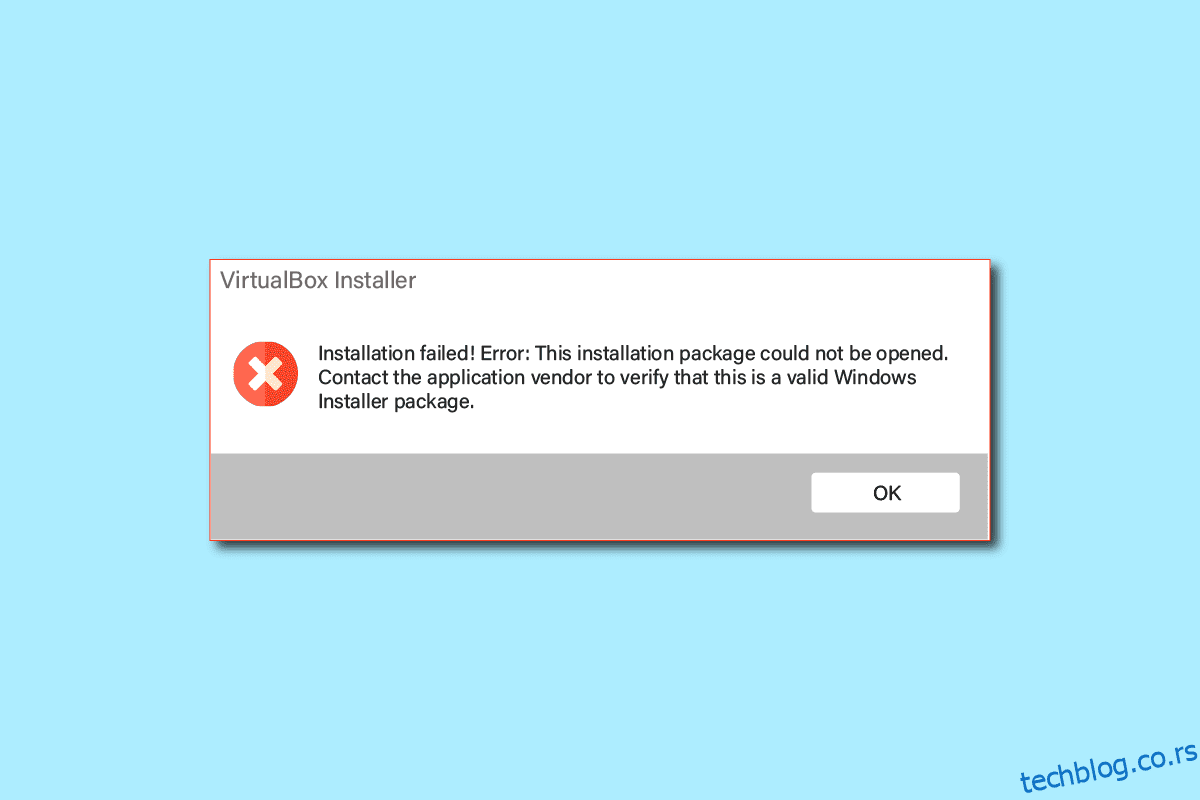У последње време, многи корисници Виндовс 10 су се жалили да су добили грешку при инсталацији док су покушавали да инсталирају подешавање ВиртуалБок-а на своје рачунаре. ВиртуалБок је алатка која помаже корисницима да користе више оперативних система на својим рачунарима. Овај алат омогућава корисницима да покрећу оперативне системе Линук, Орацле Соларис, Мац ОС Кс и Мицрософт Виндовс. Грешка при инсталацији може да спречи кориснике да користе подешавање ВиртуалБок-а, па чак и да изазове проблеме када покушају да поново инсталирају ВиртуалБок подешавање на свом рачунару. Лако је поправити проблем неуспеле инсталације ВиртуалБок-а. Генерално, проблем се може решити покретањем скенирања система. У овом водичу ћемо разговарати о методама да знамо како да поправимо проблем неуспеле инсталације ВиртуалБок-а у оперативном систему Виндовс 10.
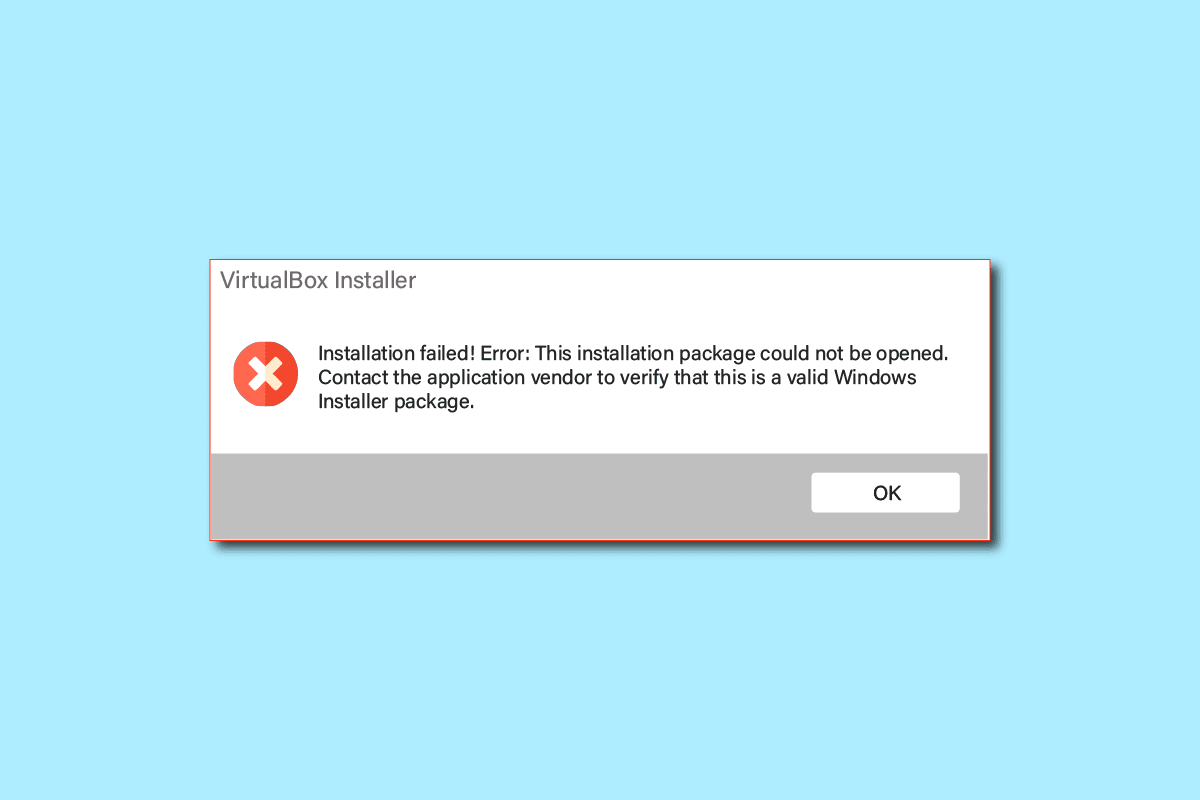
Преглед садржаја
Како да поправите инсталацију ВиртуалБок-а која није успела у оперативном систему Виндовс 10
Може постојати више разлога за проблеме са инсталацијом ВиртуалБок-а. Неки од могућих разлога су наведени у наставку.
- Проблеми са конфигурацијом и дозволама за подешавање ВиртуалБок-а
- Недовољно простора на диску на рачунару
- Оштећене или застареле системске датотеке на вашем рачунару
- Проблеми изазвани антивирусом треће стране
- Оштећене или застареле исправке за Виндовс
- Грешке и грешке у ажурирањима за Виндовс
- Проблеми узроковани вишком привремених датотека
У следећем водичу ћемо разговарати о методама за решавање проблема са неуспехом инсталације ВиртуалБок-а.
Метод 1: Покрените ВиртуалБок Сетуп као администратор
Једна од првих метода којом можете покушати да решите грешке при инсталацији помоћу подешавања ВиртуалБок-а је да покренете инсталацију као администратор. Омогућавање административних привилегија за подешавање ВиртуалБок-а спречава грешке које изазивају друге позадинске апликације.
1. Пронађите датотеку за подешавање ВиртуалБок-а и кликните десним тастером миша на њу.
2. Сада кликните на Покрени као администратор.
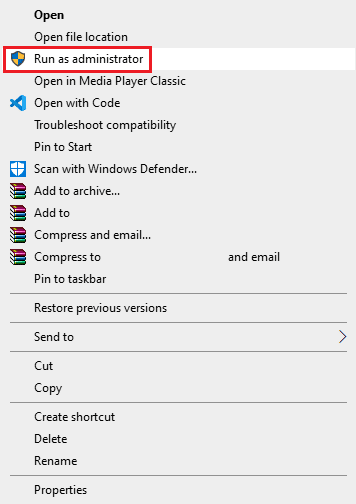
3. У упиту за УАЦ, кликните на Да да бисте прешли на Орацле ВМ ВиртуалБок Сетуп.
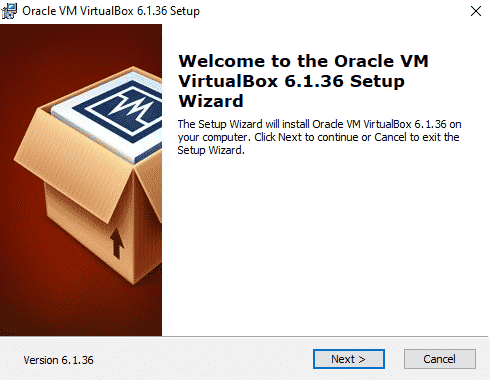
Многи корисници су приметили да је допуштање администраторских дозвола за подешавање ВиртуалБок-а поправило грешку при инсталацији.
Метод 2: Обезбедите довољно простора на диску
Пре него што инсталирате или извршите поновну инсталацију ВиртуалБок-а на рачунару, уверите се да имате довољно простора на диску за инсталирање програма. Један од најчешћих разлога за неуспех инсталације на рачунарима је недовољан простор на диску на рачунару, можете покушати да ослободите простор на диску да бисте решили проблем неуспеле инсталације ВиртуалБок-а.
1. Притисните истовремено тастере Виндовс + Е да бисте отворили Филе Екплорер.
2. Кликните на Овај рачунар и пронађите диск на који желите да инсталирате ВиртуалБок подешавање.
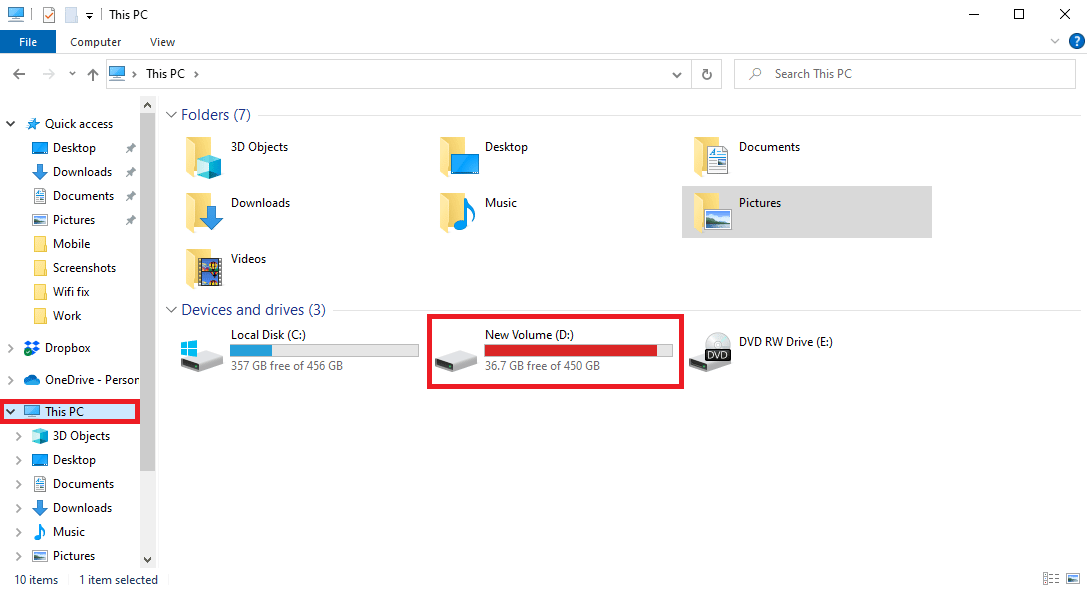
3. Кликните десним тастером миша на диск и кликните на Својства.
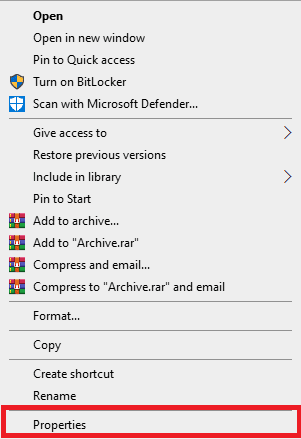
4. На картици Генерал можете видети информације о простору на диску.
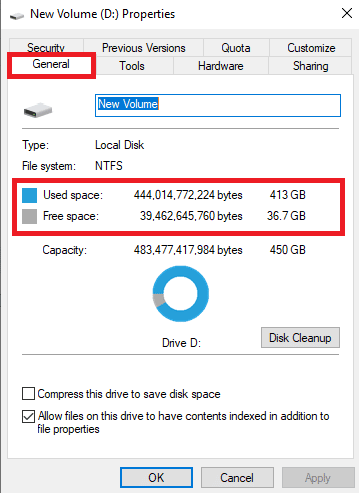
5. Ако немате довољно простора на диску, размислите о брисању непотребних датотека са диска. Да бисте ослободили простор, можете прочитати наш водич о томе како да користите чишћење диска у оперативном систему Виндовс 10.
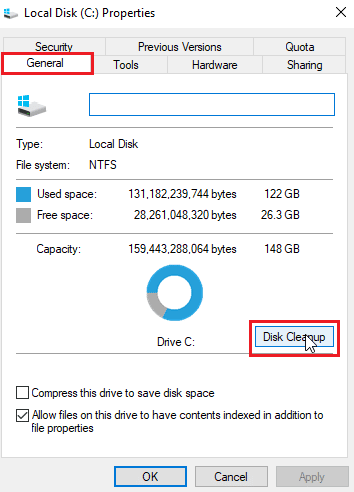
Метод 3: Обришите Темп датотеке
Привремене датотеке су привремене датотеке на вашем рачунару. Требало би редовно да чистите ове датотеке, иначе ове датотеке могу довести до успоравања вашег рачунара и до разних грешака као што су грешке при инсталацији и поновној инсталацији ВиртуалБок-а. Многи корисници су открили да је брисање привременог директоријума решило проблем са инсталацијом.
1. Притисните истовремено тастере Виндовс + Р да бисте отворили дијалог Покрени.
2. Откуцајте %темп% и притисните тастер Ентер.
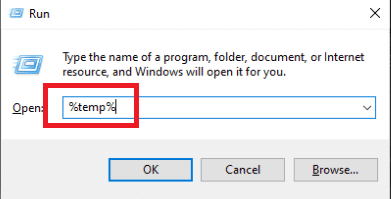
3. Притисните заједно тастере Цтрл + А да бисте изабрали све датотеке и избрисали их све притиском на тастер Делете.
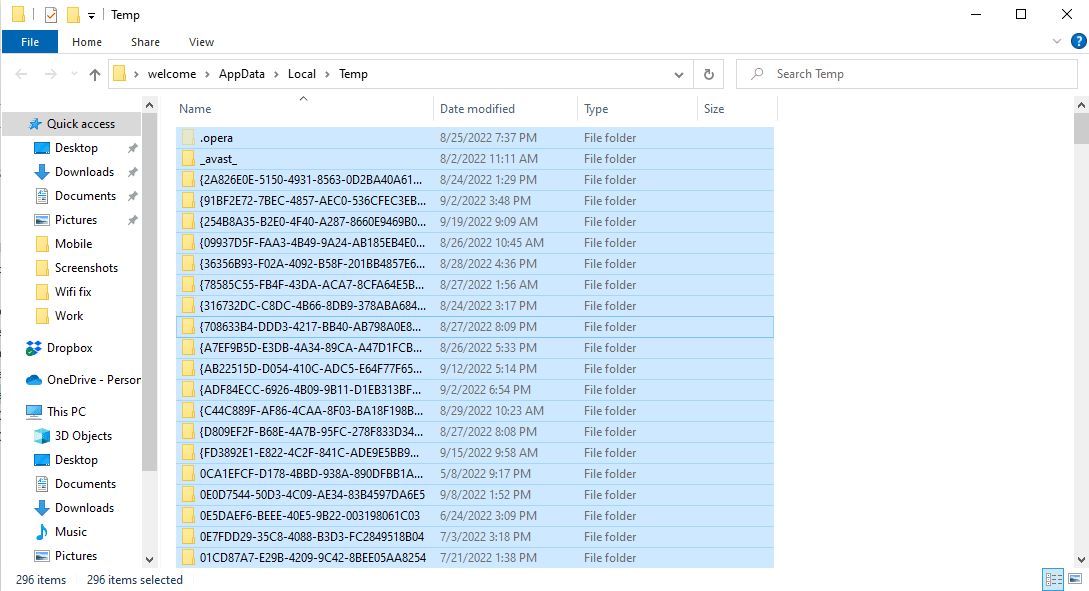
Метод 4: Привремено онемогућите антивирусни програм треће стране (ако је применљиво)
Многи корисници су такође открили да је грешку у инсталацији са подешавањем ВиртуалБок-а проузроковао антивирус треће стране. Када антивирусни програм лажно прочита програмску датотеку као вирус или малвер, то може прекинути процес инсталације и изазвати грешку при поновној инсталацији ВиртуалБок-а. Да бисте решили проблеме изазване антивирусом, можете покушати да онемогућите антивирус на свом рачунару. Можете да погледате водич Како привремено онемогућити антивирусни програм у оперативном систему Виндовс 10 да бисте безбедно онемогућили антивирус треће стране на рачунару и решили проблем неуспешне инсталације ВиртуалБок-а.

Метод 5: Ажурирајте Виндовс
Понекад грешка при инсталацији са подешавањем ВиртуалБок-а може бити узрокована проблемима са оперативним системом Виндовс. Ако је на вашем рачунару инсталирана оштећена или застарела верзија Виндовс-а, можда ћете се суочити са проблемима док покушавате да инсталирате програме. Да бисте решили овај проблем, можете ручно да проверите да ли постоје ажурирања за Виндовс 10 на рачунару. Погледајте водич за преузимање и инсталирање најновијег ажурирања за Виндовс 10 да бисте безбедно пратили кораке за инсталирање најновије верзије оперативног система Виндовс 10 на рачунар.
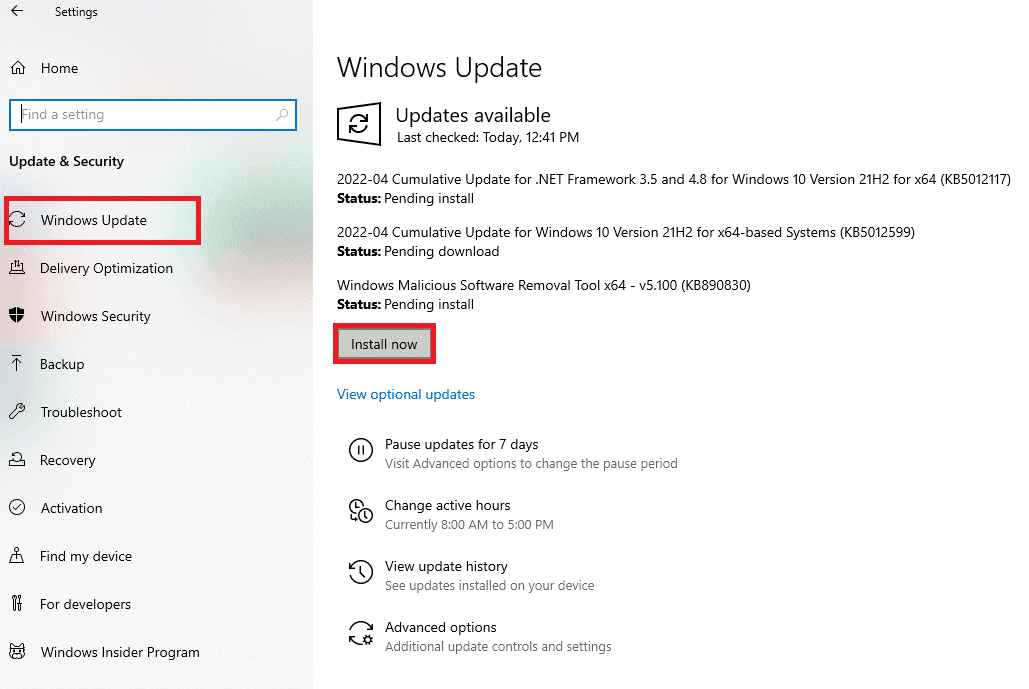
Метод 6: Покрените алатку за решавање проблема при инсталацији Мицрософт програма
Многи корисници који су се суочили са овом грешком успели су да реше проблем покретањем алатке за решавање проблема при инсталацији Мицрософт програма. Овај алат је развио Мицрософт за решавање грешака при инсталацији док покушавате да инсталирате програм на рачунар. Можете да пратите доле наведене кораке да бисте покренули алатку за решавање проблема са инсталирањем Мицрософт програма да бисте решили проблем неуспеле инсталације ВиртуалБок-а.
Напомена: Приказали смо претраживач Гоогле Цхроме као пример. Можете да пратите ове кораке у одговарајућим веб прегледачима.
1. Притисните тастер Виндовс, откуцајте Цхроме, а затим кликните на Отвори.
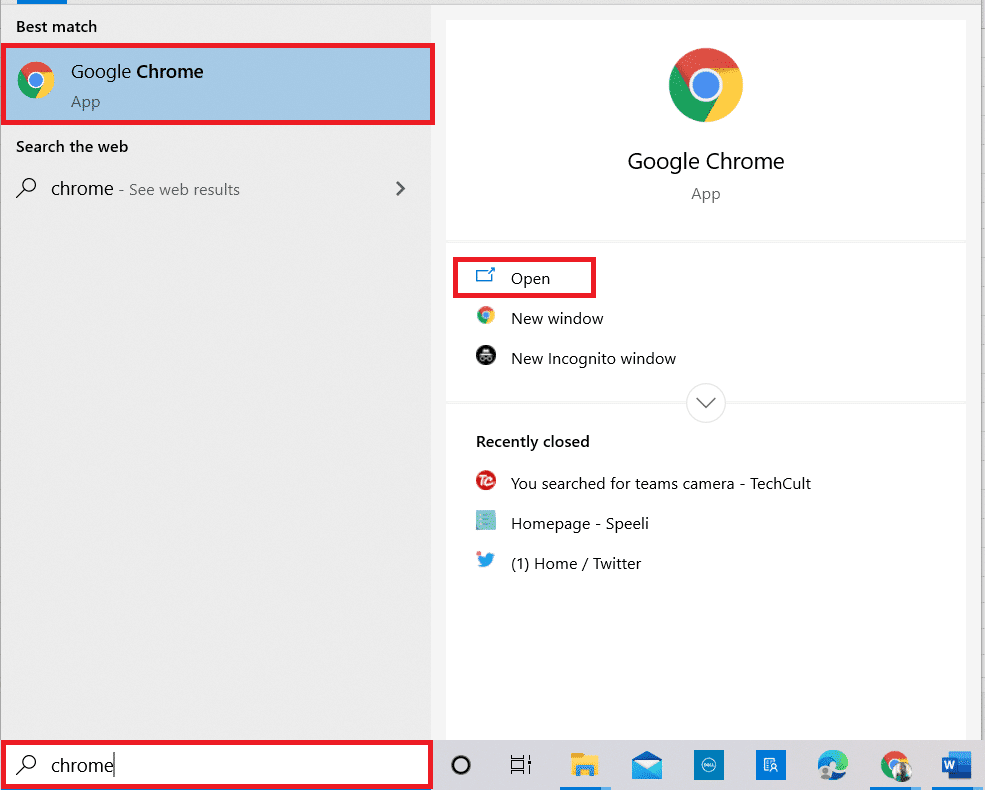
2. Са траке за претрагу идите на Алат за решавање проблема при инсталацији Мицрософт програма страна.
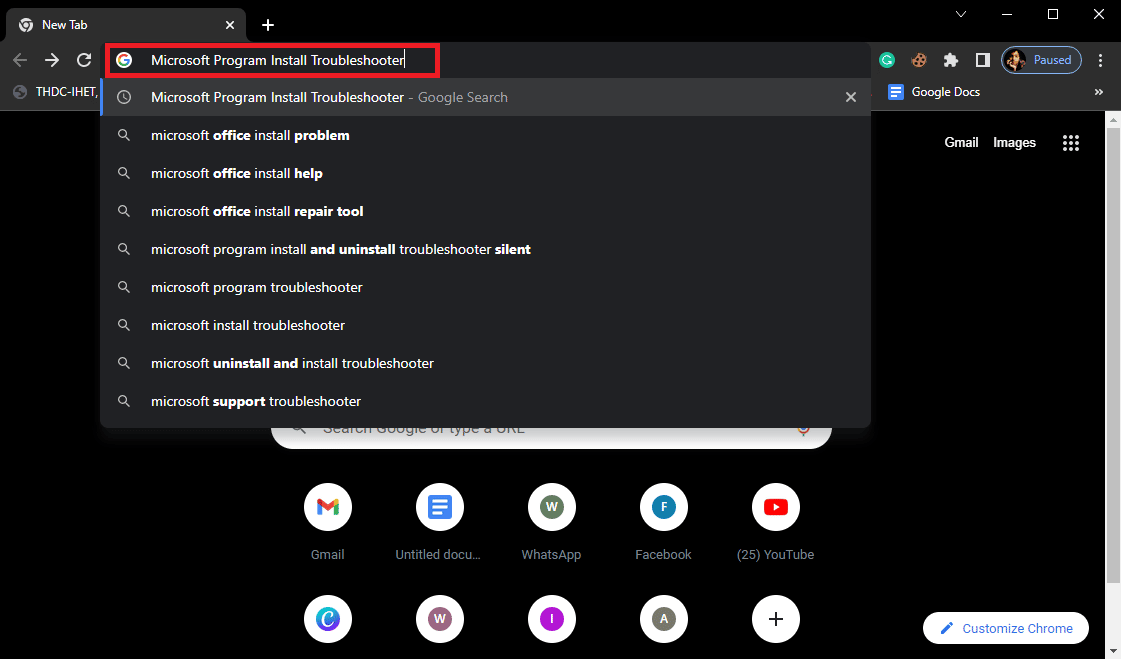
3. На овој страници кликните на опцију Преузми алат за решавање проблема.
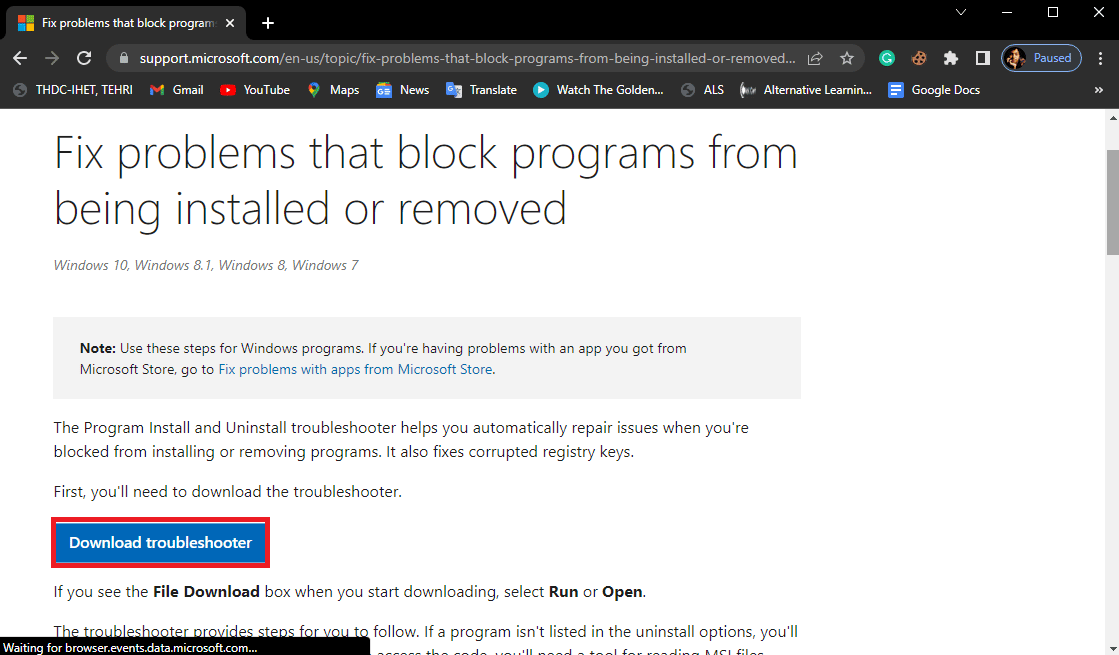
4. Сачекајте да се алатка преузме. Након завршетка инсталације отворите алат.
5. Затим кликните на дугме Даље.
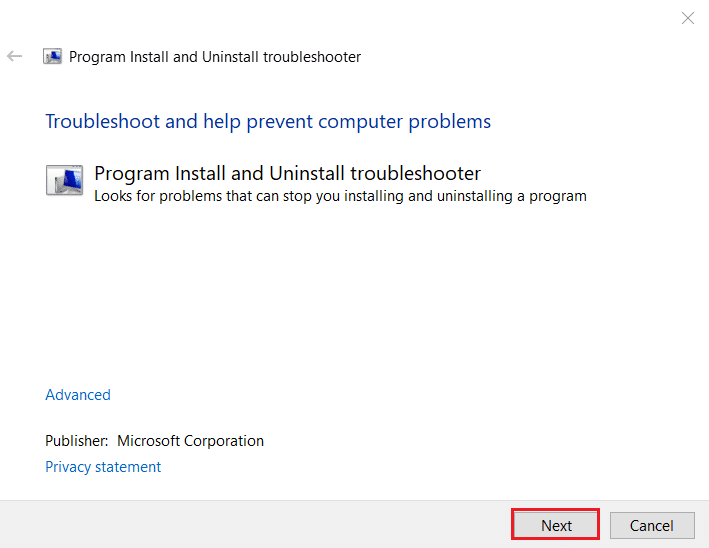
6. Пронађите Да ли имате проблема са инсталирањем или деинсталирањем одељка програма и кликните на Инсталирање.
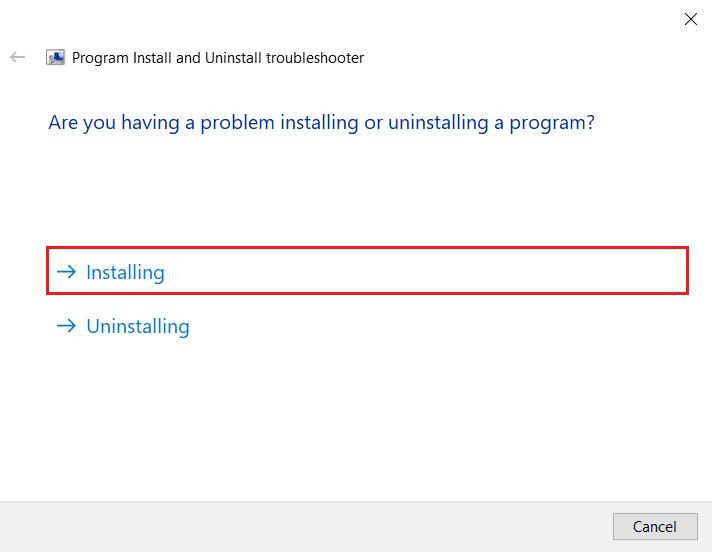
7. Сачекајте да алатка скенира ваш рачунар у потрази за могућим разлозима грешке при инсталацији.
8. Када се скенирање заврши, поново покрените рачунар и покушајте да покренете инсталациони фајл за ВиртуалБок.
Често постављана питања (ФАК)
К1. Зашто не могу да инсталирам ВиртуалБок?
Анс. Може постојати више разлога за грешке при инсталацији са ВиртуалБок-ом, као што су недовољно простора на диску, оштећене системске датотеке, проблеми са антивирусом, проблеми са Виндовс-ом итд.
К2. Шта је ВиртуалБок?
Анс. ВиртуалБок је алатка која корисницима омогућава покретање различитих оперативних система на својим рачунарима.
К3. Које оперативне системе могу да покренем са ВиртуалБок-ом?
Анс. Корисник може да покреће различите оперативне системе као што су Линук, Орацле Соларис, Мац ОС Кс и Мицрософт Виндовс оперативни системи.
***
Надамо се да вам је овај водич био од помоћи и да сте успели да схватите како да решите проблеме са неуспешном инсталацијом ВиртуалБок-а на вашем рачунару. Јавите нам који метод вам је помогао. Ако имате било какве предлоге за нас, обавестите нас у одељку за коментаре.